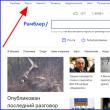Abschnitte der Website
Die Wahl des Herausgebers:
- Die Frau des Ex-Beeline-Chefs ist verärgert über den Korruptionsskandal in Armenien um ihren Mann. Der Ex-Beeline-Chef wird verdächtigt, Traffic im Wert von 500 Millionen Dollar gestohlen zu haben.
- Beste Android-Akku-Software
- Was tun, wenn MX Player kein AC3-Audio wiedergibt?
- Über die WebMoney-Hotline
- Benötigen Sie ein Antivirenprogramm für OS X?
- So löschen Sie ein Spiel oder eine Anwendung vollständig vom iPhone und iPad. So löschen Sie Anwendungen in der Cloud auf dem iPhone
- Test Huawei Ascend G7: Qualität muss nicht teuer sein!
- Civilization VI – Behebung von Problemen beim Start, Abstürzen, Sound, endlosem Laden. Civilization 6 stürzt beim Laden der Karte ab
- Erstellen Sie in Photoshop eine realistische Spiegelung komplexer Objekte
- So entfernen Sie das Windows 10-Treiberupdate
Werbung
| Laden Sie das Hintergrundbild zum Laden des Akkus herunter. Beste Android-Akku-Software |
|
Es hängt alles von der Art des Smartphone-Displays und insbesondere von der darin verwendeten Hintergrundbeleuchtung ab. Bei allen Arten von TFTs, einschließlich TN und IPS, gibt es generell eine konstante Hintergrundbeleuchtung, d. h. jedes Pixel ist immer hinterleuchtet, unabhängig von seiner Farbe. Dementsprechend leuchtet das Pixel auch dann, wenn es schwarz ist. Bei dieser Art von Displays hilft das Einstellen eines schwarzen Hintergrunds nicht, aber das Reduzieren oder automatische Anpassen der Helligkeit spart Batteriestrom. OLED-Displays funktionieren völlig anders. Sie haben keine gemeinsame konstante Hintergrundbeleuchtung; jedes Pixel leuchtet für sich. Aus Ihrem Physikkurs wissen Sie, dass schwarze Farbe die Abwesenheit von Licht ist, und deshalb wird bei OLED-Displays das Pixel einfach ausgeschaltet, um Schwarz anzuzeigen. Wenn ein Pixel ausgeschaltet ist, verbraucht es keinen Strom. Demnach gilt: Je mehr schwarze Pixel ein OLED-Display hat, desto weniger Akkustrom verbraucht es. Der Always On Display-Modus, den Samsung und LG in ihren Produkten so aktiv fördern, ist genau eine Kombination aus schwarzem Display und minimaler Helligkeit, die es ermöglicht, grundlegende Informationen ständig auf dem Bildschirm anzuzeigen, ohne dass die Akkuladung spürbar beschädigt wird. So ermitteln Sie den Displaytyp Ihres SmartphonesSie müssen alle Ihre Fähigkeiten bei der Online-Informationssuche einsetzen und eine Suchanfrage wie „Anzeigetyp [Smartphone-Modell]“ googeln. Mittlerweile erfreuen sich OLED-Displays bereits großer Beliebtheit. Sie kommen in fast allen Samsung-Modellen und vielen anderen Herstellern zum Einsatz. Bemerkenswert ist, dass sogar Apple plant, bis 2019 alle zukünftigen iPhones auf OLED-Displays umzustellen. So erstellen und installieren Sie schwarze TapetenErstellen Sie in einem geeigneten Grafikeditor eine PNG-Datei mit einer durchgehend schwarzen Füllung. Die Höhe des Bildes sollte der Anzahl der vertikalen Pixel des Smartphone-Displays entsprechen. Die Breite beträgt das Doppelte der Anzahl der horizontalen Pixel auf dem Display. Wenn die Bildschirmauflösung beispielsweise 720 × 1280 Pixel beträgt und Sie einen Standard-Launcher mit fünf Bildschirmen verwenden, sollte die Hintergrundauflösung 1440 × 1280 Pixel betragen. Wenn die Anzeige 1080 x 1920 ist, sollte das Hintergrundbild 2160 x 1920 Pixel groß sein. Kopieren Sie die erstellte Grafikdatei in den Speicher Ihres Smartphones und legen Sie sie als Hintergrundbild fest. Wie viel Batterie sparen schwarze Hintergrundbilder?Ein Praxistest ergab eine Steigerung der Smartphone-Bedienzeit um 20–30 % bei ständig eingeschaltetem Homescreen. 19.08.2018 Jedes Jahr verbessern Entwickler die Technologie und führen neue Funktionen ein. Die Hardware eines modernen Smartphones ist fast so gut wie die eines Computers: mehrere Kerne, viel RAM, Unterstützung für 3D-Grafik und HD-Video. Doch je höher die Funktionalität, desto kürzer ist die Akkulaufzeit. Dies ist der einzige Nachteil, den die Entwickler nicht beheben können. Daher ist das Sparen des Akkus auf Android-Geräten praktisch die wichtigste Frage für Benutzer. Nach dem KaufSie müssen sofort nach dem Kauf mit der Pflege Ihrer Batterie beginnen. Zunächst müssen Sie Ihr Smartphone zum ersten Mal im ausgeschalteten Zustand aufladen. Zweitens, bei der ersten Verwendung auf Null stellen und erst danach an das Netzwerk anschließen. Zukünftig müssen Sie es aufladen, wenn noch etwa ein Drittel der Energie im Akku ist. Drittens: Lassen Sie Ihr Telefon nicht die ganze Nacht mit dem Netzwerk verbunden. Denn nachdem es vollständig aufgeladen ist, beginnt es bis zu einem bestimmten Grad wieder an Ladung zu verlieren und sich dann wieder aufzuladen. Dadurch verringert sich die Lebensdauer der Batterie selbst. Wenn Sie diese einfachen Regeln befolgen, hält der Akku viel länger und verursacht keine Probleme. DatentransferFür die Datenübertragung wird enorm viel Energie aufgewendet. Sie müssen lediglich WLAN, mobiles Internet (3G, GPRS/EDGE) und Bluetooth ausschalten – und die Akkueinsparung auf Ihrem Android-Gerät wird einen erheblichen Prozentsatz ausmachen. Es kann in den Einstellungen deaktiviert werden, oder Sie stellen es einfach auf den „Flugzeug“-Modus ein. Die letztere Option kann jedoch Konsequenzen haben – sie deaktiviert die Kommunikation vollständig. Möglicherweise verpassen Sie einen wichtigen Anruf oder eine wichtige Nachricht. Das Gleiche gilt für GPS. Wenn keine Positionsbestimmung erforderlich ist, ist es besser, sie auszuschalten. AnzeigeEs ist besser, die Bildschirmhelligkeit auf ein für die Augen akzeptables Maß zu reduzieren. Auch die Hintergrundbeleuchtung „frisst“ eine gewisse Menge Energie. Und je heller es ist, desto mehr Ladung wird benötigt. Gehen Sie dazu zu „Einstellungen – Anzeige – Helligkeit“. Einige Modelle verfügen über eine automatische Helligkeitsanpassung. Es passt die Hintergrundbeleuchtung je nach Umgebungslicht an – das spart auch Akkustrom bei Android-Geräten. Es wird empfohlen, ein Bild in dunklen Farben auf dem Bildschirmschoner zu platzieren. Denn egal wie Sie die Helligkeit einstellen, ein helles Bild verbraucht mehr Energie. Und Sie sollten auf Live-Wallpaper verzichten: Es ist schön und stilvoll, aber sehr verschwenderisch. Um Energie zu sparen, sollten Sie außerdem den Bildschirm sperren, wenn Sie Ihr Telefon nicht verwenden. VibrationVibration verschwendet eine ordentliche Menge Energie. Darüber hinaus wird es unter Android nicht nur für Anrufe und Nachrichten verwendet, sondern auch in Anwendungen oder beim Drücken des Bildschirms.
Um verpasste Anrufe zu vermeiden, können Sie den Vibrationsalarm eingeschaltet lassen. In allen anderen Fällen ist das Ausschalten der Vibration jedoch eine Möglichkeit, den Akku von Android-Smartphones und -Tablets zu schonen. SystemeinstellungenDeaktivieren Sie automatische Updates. Ihre Arbeit ist unsichtbar, aber bei der Nutzung des Internets belasten sie das System stark. Versuchen Sie, Ihr System seltener neu zu starten. Seltsamerweise ist die Batterieersparnis bei Android-Geräten größer, wenn das Gerät nicht neu gestartet wird. Tatsache ist, dass ein Neustart viel Energie in Anspruch nimmt, da das Telefon alle Anwendungen, das System und andere Funktionen aus- und wieder einschalten muss. HintergrundprozesseUnkontrollierte Hintergrundprozesse sind ein energetisches Schwarzes Loch. Daher lohnt es sich, Anwendungen zu schließen, die nicht aktiv genutzt werden. Auch wenn das Programm nicht läuft, laufen seine Prozesse und verbrauchen Batteriestrom. Außerdem gilt: Je mehr Anwendungen gleichzeitig laufen, desto höher ist der Energieverbrauch. Sie können Hintergrundanwendungen manuell bekämpfen oder die sogenannten „Task Killer“ (auch bekannt als „Task Manager“) verwenden.
Dabei handelt es sich um kleine Dienstprogramme, die Prozesse „abtöten“. Allerdings machen die Programme dies nicht ganz korrekt, weshalb unnötig viel im Speicher des Telefons verbleibt, Fehler auftreten und häufige Neustarts erforderlich sind. Sie können auch unnötige Prozesse vom Start entfernen, wiederum mithilfe von Programmen. Wenn jedoch ein Anwendungs-Widget auf dem Desktop vorhanden ist, wird es trotzdem gestartet. WidgetsWidgets belasten das System stark. Auch wenn Sie nichts tun, ist Android immer für Sie bereit, wenn Sie Programme von Ihrem Desktop aus nutzen möchten. Darüber hinaus werden Widgets ständig aktualisiert, was ebenfalls nicht den Akku spart. SynchronisationJedes Smartphone auf der Android-Plattform verfügt über eine Kontosynchronisierung. Es ermöglicht Ihnen den Zugriff auf Daten auf jedem Gerät, wenn Sie Ihr Login/Passwort kennen. Wenn diese Funktion also aktiviert ist, werden ständig Informationen mit dem Remote-Server ausgetauscht. Auch hierfür ist ein erheblicher Energieaufwand erforderlich.
Ob man es ausschaltet oder nicht, ist jedem selbst überlassen. In bestimmten Fällen, beispielsweise wenn Ihr Telefon kaputt ist oder verloren geht, ist die Synchronisierung hilfreich, um Kontakte, Nachrichten und andere Daten wiederherzustellen. Die Energieeinsparung auf Android-Geräten sollte sinnvoll sein und Sie sollten wirklich notwendige Funktionen nicht deaktivieren. SonderprogrammeAuf dem Play Market gibt es viele kostenlose und kostenpflichtige Anwendungen. Geben Sie einfach in die Suche ein: „App für Android, Batteriesparmodus“. Solche Programme bieten schnellen Zugriff auf Einstellungen für Datenübertragung, Bildschirm und Anwendungsbetrieb, reduzieren die Belastung des Arbeitsspeichers und beenden unnötige Prozesse. Und dadurch Batterieeinsparung. Das Programm auf dem Android-Gerät durchsucht den Speicher nach Diensten, die viel Energie verschwenden, und unterbricht deren Betrieb. Für notwendige Programme, wie zum Beispiel einen Wecker, gibt es eine Whitelist. Bevor Sie sich jedoch für ein bestimmtes Programm entscheiden, sollten Sie die Beschreibung sorgfältig lesen, da es sich bei den meisten dieser Dienstprogramme um banale Prozesskiller handelt, die wahllos alles beenden und den ordnungsgemäßen Betrieb des Systems gefährden können. Gleichzeitig besteht ein hohes Risiko, auf eine Anwendung zu stoßen, die viel mehr Energie verbraucht als spart. Außerdem sollten Sie vor der Installation überlegen, auf welcher Betriebssystemversion das Programm läuft. Beispielsweise funktioniert die Battery Saver-Anwendung hervorragend auf Android 4.2, funktioniert jedoch nicht auf Android 2.2. So finden Sie EnergieverbraucherSie können selbstständig Anwendungen finden, die zu viel Energie verbrauchen oder von denen Sie nicht einmal wissen, dass sie funktionieren. Im Android-Betriebssystem gibt es hierfür eine spezielle Funktion. Sie müssen zu den Einstellungen gehen, „Über das Telefon“ auswählen, dann „Akku“ und „Akkuverbrauch“. Nachdem Sie die Anwendungen analysiert haben, die am meisten Energie verbrauchen, können Sie diese bei Bedarf deaktivieren. Heutzutage denkt fast jeder Benutzer darüber nach, wie er bei Android Batteriestrom sparen kann. Tatsache ist, dass die Ladung im besten Fall einen Tag reicht und manche ihren Taschenfreund sogar alle paar Stunden aufladen müssen. Jede neue Anwendung wird zu einem echten Test für das Telefon und es beginnt viel langsamer und maßvoller zu arbeiten. Natürlich wird das niemandem gefallen, daher ist es sinnvoll, sich einige der effektivsten Möglichkeiten anzusehen, um den Akku auf Android-Telefonen und -Tablets zu schonen. In einigen Fällen müssen Sie Programme nicht sofort entfernen oder andere drastische Maßnahmen ergreifen, um das Problem mit der Akkuladung zu beheben. Stattdessen ist es besser, diese einfachen Tipps auszuprobieren:
Solche scheinbar einfachen Tipps können erheblich dazu beitragen, Batteriestrom zu sparen. Hilft das alles nicht, ist es besser, eine der unten aufgeführten drastischeren Methoden anzuwenden. Entfernen Sie Apps, die im Hintergrund ausgeführt werdenViele Anwendungen können auf die gleiche Weise im Hintergrund ausgeführt werden wie die oben genannten Kommunikationen (WLAN, Bluetooth, Geolokalisierung usw.). Sie werden vom Benutzer nicht ständig benötigt und sollten nur bei Bedarf aktiviert werden. Es gibt eine ganze Reihe von Programmen, mit denen Sie eine Liste aller aktuell ausgeführten Anwendungen anzeigen können. Die meisten davon werden im Hintergrund ausgeführt, da Sie sie gerade nicht verwenden. Eine davon heißt Greenify. Um die Liste der laufenden Anwendungen anzuzeigen, müssen Sie „Anwendungsanalyse“ starten (im Hauptmenü des Programms). Danach erscheint die gewünschte Liste.
Um jede Anwendung zu schließen, müssen Sie zum Standard-Android-Programmmanager gehen und dort jede unnötige Anwendung „Stoppen“, „Ausschalten“ oder „Löschen“ (je nachdem, was verfügbar ist) wählen.
Im Allgemeinen ist die Greenify-Anwendung nützlich, da sie alle Programme zum Schweigen bringt, die plötzlich unerwartet „aufwachen“. Tatsächlich tritt ein Phänomen häufig auf, wenn ein Programm im Hintergrund läuft und nicht allzu viele Geräteressourcen benötigt und dann, wenn bestimmte Bedingungen eintreten, plötzlich zu arbeiten beginnt. Daher prüft Greenify, welche Anwendungen „aufwachen“ können, und zwingt sie dazu, dies nicht zu tun. Um diese nützliche Funktion zu aktivieren, müssen Sie in den Einstellungen lediglich das Kontrollkästchen neben „Wake-up-Tracking“ aktivieren.
Dies trägt auch dazu bei, den Akku erheblich zu schonen. Stoppen übermäßig anspruchsvoller AnwendungenGrundsätzlich entlädt sich der Akku, weil zu viele Ressourcen des Geräts für verschiedene Anwendungen verschwendet werden. Daher ist es sinnvoll, denjenigen von ihnen Einhalt zu gebieten, die am meisten „fressen“. Dafür gibt es ein sehr praktisches Tool namens DU Battery Saver. Der Benutzer muss lediglich dieses Programm kostenlos herunterladen, installieren und im Hauptprogrammfenster auf die Schaltfläche „Optimieren“ klicken. Zusätzlich zu der Tatsache, dass DU Battery Saver die stromhungrigsten Programme stoppt, ermöglicht Ihnen dieses Tool auch Folgendes:
Letzteres verdient besondere Aufmerksamkeit. DU Battery Saver verfügt über mehrere Standardmodi und die Möglichkeit, einen eigenen Modus zu erstellen. Je nach Auswahl schaltet die Anwendung bestimmte Programme aus und schont dadurch den Akku.
Es gibt viele weitere Anwendungen, die ebenfalls Batteriestrom sparen und Sparprofile erstellen können. Wenn DU Battery Saver nicht den gewünschten Effekt bringt, achten Sie daher auf eines der folgenden Programme:
Erzwungene Reduzierung der ProzessorfrequenzWie Sie wissen, muss der Prozessor umso aktiver arbeiten, um alle Prozesse zu verarbeiten, je mehr Prozesse ausgeführt werden. Aber in manchen Fällen können Sie die Häufigkeit einfach begrenzen. In diesem Fall kann es einfach nicht mehr verarbeiten, als es sollte, und somit wird Batteriestrom gespart. Der einfachste Weg, diesen Vorgang durchzuführen, ist mit einem einfachen SetCPU-Programm. Es gibt auch Profile und der Benutzer kann einfach zwischen ihnen wechseln. Wenn Sie Erfahrung in der Arbeit mit einem Prozessor haben, können Sie natürlich einen Gouverneur verwenden (wenn Sie nicht wissen, was das ist, ist es besser, es gar nicht erst zu versuchen, da dies schädliche Folgen haben kann).
Arbeiten mit AutoloadingEinige Anwendungen können automatisch gestartet werden, ohne dass sie im Hintergrund laufen. Dies erfordert natürlich auch erhebliche Geräteressourcen, da das Programm abrupt startet und einige seiner Funktionen sofort ausführen muss. Daher wäre es besser, ihnen den Start ohne Mitwirkung des Nutzers einfach zu verbieten. Dafür muss man zwar „erkennen“, welche Programme abrupt gestartet werden können, um ihnen dann „den Atem abzuschneiden“. Um diese Aufgabe auszuführen, verwenden Sie am besten das Programm Autostarts. Es ermöglicht Ihnen, eine Liste aller laufenden Anwendungen anzuzeigen. Klicken Sie auf diejenige, die wir aus dem Start entfernen möchten. Anschließend wird eine Liste der verfügbaren Optionen angezeigt, die zeigen, was Sie damit tun können. Unter diesen müssen Sie „Deaktivieren“, also „Ausschalten“, auswählen. Dies bedeutet, dass die Anwendung deaktiviert bleibt, bis der Benutzer sie startet.
Ein paar Worte zur automatischen HintergrundbeleuchtungGanz am Anfang haben wir gesagt, dass man den Batterieverbrauch leicht senken kann, wenn man ein graues Bild auf den Bildschirmschoner legt. Aber auf manchen Bildschirmen sieht es selbst bei der niedrigsten Helligkeitsstufe immer noch recht hell aus. Daher können Sie versuchen, das Programm „Lux Auto Brightness“ zu installieren, mit dem Sie die Helligkeit auf einen niedrigeren Wert als den in den Geräteeinstellungen angegebenen Wert reduzieren können. Dieses Programm verfügt auch über Profile, mit denen Sie die Helligkeitseinstellung dieses Programms ändern können, sodass es leicht zu verstehen ist.
Andere ProgrammeEs gibt auch eine ganze Reihe von Programmen, die einige der oben beschriebenen Methoden kombinieren. Ihre Nutzung basiert ebenfalls auf der Verwendung von Profilen. In einem Standardprogramm dieser Art können einige Profile beispielsweise WLAN, Bluetooth und andere Kommunikationen deaktivieren, während andere Prozesse „abwürgen“ können, die den meisten Speicher auf einem Telefon oder Tablet beanspruchen. Deshalb hier eine Liste einiger weiterer Programme, die ebenfalls im Kampf ums Akkusparen helfen können:
. Der schwächste Punkt moderner Smartphones und Tablets ist zweifellos der Akku, dessen Kapazität bei aktuellen Mobilgeräten teilweise kaum für einen Tag aktiver Nutzung reicht. Heute werfen wir einen Blick auf grundlegende praktische Techniken zum Sparen des Akkus auf Smartphones und Tablets mit dem Google Android-Betriebssystem. Hier ist eine Liste der sieben wichtigsten Möglichkeiten, den Akku Ihres Android-Smartphones zu schonen: Reduzierung der automatischen Abschaltzeit der Bildschirmhintergrundbeleuchtung und -helligkeitModerne Smartphones verfügen über recht große, relativ hochauflösende Bildschirme, die zusammen mit dem Prozessor, der ihnen die Bildausgabe liefert, den Löwenanteil der im Akku gespeicherten Energie verbrauchen. Daher wäre der erste und logischste Schritt, die Bildschirmzeit auf ein Minimum zu reduzieren. Während wir mit einem Smartphone arbeiten, wird uns das nicht gelingen, aber wir können die Betriebszeit des Bildschirms im Ruhemodus ganz einfach verkürzen: Dazu müssen wir lediglich die Zeit verkürzen, nach der die Hintergrundbeleuchtung des Bildschirms eingeschaltet wird automatisch gelöscht. Dazu müssen Sie diese Schritte befolgen 2. Wählen Sie den Abschnitt „Bildschirm“ und darin den Punkt „Schlafmodus“. 3. Entscheiden Sie, welcher Zeitpunkt für Sie am besten geeignet ist. Dabei gilt der Grundsatz: weniger Zeit = mehr Ersparnis.
Der zweite Aspekt der Einsparungen: Bildschirmhelligkeit. Die automatische Anpassung der Bildschirmhelligkeit ist sicherlich eine sehr nützliche Funktion, die von Millionen Menschen auf der ganzen Welt aktiv genutzt wird. Es zwingt den Lichtsensor jedoch dazu, kontinuierlich zu arbeiten und stellt nicht immer das optimale Verhältnis zwischen der für den Benutzer angenehmen Helligkeit und der Helligkeit her, bei der maximale Einsparungen gewährleistet sind. Daher lohnt es sich in manchen Fällen, mit diesem Parameter zu experimentieren, indem man seinen Wert manuell einstellt. Wie kann man die Bildschirmhelligkeit reduzieren? 1. Gehen Sie zum Abschnitt Systemeinstellungen. 2. Wählen Sie den Abschnitt „Bildschirm“ – „Helligkeit“. 3. Stellen Sie die Bildschirmhelligkeit mit dem Schieberegler auf die gewünschte Stufe ein. Einfache Hintergrundbilder können auf vielen Smartphones den Akku schonenDie Verwendung einfacher Hintergrundbilder ist im Hinblick auf die Energieeinsparung ein eher kontroverses Thema. Allerdings wird niemand bestreiten, dass Live-Wallpaper, deren Bild sich ständig ändert, deutlich mehr Energie verbrauchen als Wallpaper mit einem normalen, stationären Bild. Darüber hinaus sollten Besitzer von Smartphones mit AMOLED-Bildschirm bedenken, dass der Energieverbrauch umso höher ist, je heller und heller die auf dem Display angezeigten Farben sind. Dies liegt daran, dass jeder Punkt (Pixel) auf solchen Bildschirmen eine separate LED ist, die beim Aufleuchten Energie aus der Batterie verbraucht. Aus diesen Gründen ist ein einfacher schwarzer Hintergrund das optimale Hintergrundbild für AMOLED-Bildschirme.
Verhindern Sie, dass Anwendungen Webdaten im Hintergrund empfangenDas Android-Betriebssystem ist ein Multitasking-System, in dem viele Anwendungen, sowohl vom System als auch vom Benutzer ausgeführt, gleichzeitig ausgeführt werden. Und wenn Sie von einer Anwendung zu einer anderen wechseln, bedeutet dies nicht, dass die vorherige Anwendung ihre Arbeit vollständig abgeschlossen hat: Sie kann recht aktiv im Hintergrund arbeiten, beispielsweise Daten aus dem Netzwerk empfangen und verarbeiten, was einen erheblichen Zeitaufwand darstellt Energiemenge aus der Batterie Dieser Modus schränkt die Anzahl der im Hintergrund ausgeführten Anwendungen erheblich ein, verringert die Bildschirmhelligkeit, deaktiviert einige Grafikeffekte usw. und tut alles, um die längste Akkulaufzeit Ihres Geräts zu gewährleisten. Sie können festlegen, dass sich dieser Modus auf Ihrem Smartphone automatisch einschaltet, wenn der Akku bis zu einem bestimmten Niveau entladen ist, oder ihn bei Bedarf manuell einschalten. Wie aktiviere ich den Energiesparmodus? 1. Gehen Sie zu den Systemeinstellungen. 2. Wählen Sie Batterie. 3. Klicken Sie auf die Menüschaltfläche in Form einer vertikalen Ellipse und wählen Sie „Energiesparmodus“.
Hier können Sie den Energiesparmodus mit dem Schalter oben auf dem Bildschirm ein- und ausschalten oder den Modus so aktivieren, dass er automatisch aktiviert wird, wenn der Akkustand 5 oder 15 % beträgt.
Moderne Smartphones mit dem Betriebssystem Google Android haben seit ihrer Markteinführung einen großen Technologiesprung gemacht. In nur wenigen Jahren haben sich diese Telefone und Tablets von einfachen Geräten mit kleinen Displays und Prozessoren, die nichts können, in vollwertige Mobilcomputer mit großen Bildschirmdiagonalen, Prozessoren mit mindestens vier oder sogar acht Kernen und viel RAM verwandelt und permanenter Speicher, Unterstützung für erweiterte 3D-Grafik. Wenn wir uns jedoch die technischen Parameter aktueller Geräte genau ansehen, werden wir feststellen, dass das einzige Merkmal, das während des Evolutionsprozesses gleich geblieben ist, die Akkukapazität eines Telefons oder Tablets mit Android-Betriebssystem ist. Angesichts des Appetits dieses Betriebssystems und der ständig steigenden Anforderungen leistungsstarker, ressourcenintensiver Hardware ist das Sparen von Akkustrom bei Geräten mit Android-Betriebssystem längst zu einem der drängendsten Probleme für den Benutzer geworden. Ein typisches Telefon oder Tablet mit einem durchschnittlichen Akku (die meisten Smartphones haben beispielsweise eine Kapazität von bis zu 2000 mAh) hat bei aktiver Nutzung gute Chancen, nicht einmal bis zum Abend zu überleben und muss den ganzen Tag über aufgeladen werden. In diesem Artikel geben wir Ihnen einige einfache und für fortgeschrittene Benutzer komplexere Tipps, wie Sie die Lebensdauer Ihres Android-Geräts mit einer einzigen Akkuladung verlängern können. Das Thema des heutigen Artikels ist also das Sparen von Akkustrom unter Android-Betriebssystemen. Akkustrom sparen: richtiger „Swing“Die Kalibrierung, oder wie man sagt, das „Aufladen“ des Akkus, ist ein Vorgang, den jeder Benutzer eines mobilen Geräts durchführen muss, wenn er seinen Akku zu Beginn der Nutzung auf die maximale Kapazität bringen und seine Wirksamkeit verlängern möchte Lebensdauer. Dieser Vorgang ist sehr einfach durchzuführen. Unmittelbar nach dem Kauf eines neuen Telefons oder Tablets müssen Sie es während des Betriebs auf Null entladen und dann auf die volle Kapazität, also 100 %, aufladen. Bei diesem Ladevorgang empfiehlt es sich, auch nachdem Ihr Gerät angezeigt hat, dass es vollständig aufgeladen ist, etwas länger zu warten, bevor Sie das Netzkabel aus der Steckdose ziehen. Dieser vollständige Lade- und Entladevorgang muss dreimal hintereinander durchgeführt werden. Eine mit dieser Methode kalibrierte Batterie erreicht ihre maximale Kapazität. Wenn Sie außerdem den gleichen Kalibrierungsvorgang mit einer bestimmten Häufigkeit an einem bereits verwendeten Akku durchführen, der jedoch willkürlich und oft nicht vollständig entladen und aufgeladen wird, trägt dies ebenfalls zu einer Erhöhung der Ladung und auch zu einer geringfügigen Verlängerung der Lebensdauer bei . Was entlädt Ihren Akku?Bevor Sie mit der Optimierung des Energieverbrauchs Ihres Telefons oder Tablets beginnen, empfiehlt es sich, möglichst genau zu verstehen, welche Dienste und Anwendungen die Energie Ihres Akkus verbrauchen. Es kann sehr nützlich sein, zu wissen, wo die Ladung Ihres Akkus ist. Wer weiß, vielleicht läuft ständig ein zufällig installiertes, unauffälliges Programm im Speicher des Geräts und verbraucht so viel Energie, dass sich alle Möglichkeiten, den Akku zu erhöhen, als einfach nutzlos erweisen. Es gibt mehrere praktische und funktionale Anwendungen zur Überwachung der Systemaktivität. Aus der Vielfalt solcher Software gefällt uns das Programm SystemPanel App / Task Manager, das detaillierte Informationen zu verschiedenen Systemparametern liefert. Es gibt aber auch kostenlose Analoga mit ähnlicher Funktionalität, wie zum Beispiel OS Monitor. Installieren Sie alle Anwendungen, die Sie verwenden möchten, konfigurieren Sie sie, lassen Sie Ihr Smartphone eine Weile arbeiten und sehen Sie sich dann die Protokolle des Überwachungsprogramms an. Wenn Sie mit dieser Methode eine Anwendung oder einen Prozess finden, der zu viel Energie verbraucht, können Sie in Zukunft bewusst entscheiden, was als nächstes dagegen zu tun ist: das Programm deaktivieren, es irgendwie konfigurieren oder sich mit dieser Tatsache abfinden. Wie kann man auf Android Batterie sparen? Schalten Sie alles Unnötige aus!Viele Käufer von Geräten mit dem Betriebssystem Android, die keine fortgeschrittenen Benutzer sind, wissen manchmal nicht einmal, wie viele verschiedene Funktionen ihres Telefons oder Tablets einfach deaktiviert werden können, wenn sie nicht benötigt werden. Die Einsparung von Batteriestrom im Falle einer solchen Abschaltung kann mehrere zehn Prozent betragen! Typischerweise ist für den durchschnittlichen Benutzer der einzige Modus, der ständig auf seinem Android-Gerät benötigt wird, die ständige Aktivierung des GSM-Moduls. Alle zusätzlichen drahtlosen und mobilen Netzwerke müssen nur dann aktiviert werden, wenn Sie sie nutzen möchten. Dies gilt für drahtlose Module und Netzwerke wie Wi-Fi, Bluetooth, 3G, GPRS/EDGE, GPS-Navigation, also jede Technologie, die nicht ständig genutzt wird. Benutzen Sie nicht immer alle oben genannten Produkte. Um die reguläre Telefonkommunikation zu nutzen, aktivieren Sie in den Geräteeinstellungen die Funktion „Nur 2G“.
Eine komfortable Möglichkeit, zwischen verschiedenen aktiven Geräteprofilen zu wechseln, sind spezielle Anwendungen. Таких программ существует весьма много, но функциональность у них схожа: создавая различные профили работы беспроводных модулей, режимов работы сети, яркости экрана и т.д., затем можно переключаться между ними одной кнопкой, экономя время и точно зная, какие функции Вашего смартфона активированы im Augenblick. Das MyProfiles-Programm (Profile Manager) ist eines der funktionalsten und fortschrittlichsten Programme und ermöglicht Ihnen die Erstellung verschiedener Profile, Regeln für deren geplante Aktivierung und andere Funktionen.
Über eine ähnliche Funktionalität verfügt das kostenlose Programm Llama – Location Profiles, das unter anderem Geräteprofile automatisch ändern kann, wenn sich der Standort des Benutzers ändert. Weitere Anwendungen dieser Art finden Sie auf dem Google Play-Markt. Wir sind sicher, dass Sie etwas nach Ihrem Geschmack finden werden.
Wenn Sie keinen wichtigen Anruf oder keine wichtige Nachricht erwarten, aber andere Funktionen des Geräts nutzen müssen, können Sie etwas Einfaches und Radikales tun, indem Sie den „Flugzeug“-Modus auf Ihrem Telefon oder Tablet aktivieren. In diesem Fall werden alle Mobilfunk- und WLAN-Netzwerke automatisch deaktiviert. Diese einfachen Tipps zum Erhöhen des Akkus verlängern die Akkulaufzeit Ihres Android-Gadgets um ein Vielfaches. Bildschirmeinstellungen und Helligkeit ändernEine weitere einfache Möglichkeit, die oft vernachlässigt wird, aber gleichzeitig die „Überlebensfähigkeit“ Ihres Telefons oder Tablets deutlich erhöhen kann, ist die Steuerung der Helligkeit des Displays. Sofern Sie nicht in der prallen Sonne arbeiten, ist es ratsam, die Bildschirmhelligkeit für komfortables Arbeiten auf die niedrigstmögliche Stufe einzustellen. Erstens können automatische Helligkeitsprofiländerungen in einem speziellen Programm konfiguriert werden, wie wir im obigen Abschnitt beschrieben haben. Und zweitens: Installieren Sie auf Ihrem mobilen Desktop kein helles Bild oder Bildschirmschoner, dessen Anzeige schneller Akkuleistung „frisst“ als ein neutralgrauer Hintergrund. Und natürlich keine „Live-Hintergründe“, die sehr beeindruckend aussehen und ebenso beeindruckend schnell Ihren wertvollen Akku entladen. Viele Smartphones mit neueren Versionen des Betriebssystems verfügen über die Möglichkeit, eine automatische Änderung der Displayhelligkeit abhängig von der Außenbeleuchtung zu aktivieren. Wir empfehlen Ihnen, diese Funktion zu testen und bei korrekter Funktion zu verwenden. Darüber hinaus kann das Deaktivieren unnötiger Desktop-Widgets wie Uhren, Wettervorhersagen usw. dazu beitragen, die Belastung des Akkus etwas zu reduzieren. Jeder von ihnen verbraucht Systemressourcen und damit wertvolle Ladung. Lassen Sie nur das, was Sie tatsächlich nutzen, auf Ihrem Desktop. Sparen Sie Batteriestrom: Deaktivieren Sie automatische Updates und den Internetzugang für ProgrammeEin weiterer Tipp, wie Sie den Akku Ihres Telefons oder Tablets mit Android-Betriebssystem erhöhen können, besteht darin, den zufälligen Zugriff der darauf installierten Programme auf das Internet zum Zweck der automatischen Aktualisierung zu verhindern. Dies erfolgt über ein Wi-Fi-Modul, ein 3G-Netzwerk usw. - nicht wichtig. Wie wir oben herausgefunden haben, belastet all dies, abgesehen vom Verkehr, Ihre Batterie stark, und heute lernen wir, damit umzugehen. In der Regel prüfen Anwendungen automatisch, ob neue Versionen verfügbar sind, und können jedes Mal mit einiger Regelmäßigkeit in das Internet eindringen, beispielsweise über 3G, wodurch wertvolle Batterieleistung verschwendet wird. Eine hervorragende Möglichkeit, genau zu steuern, wer nicht online gehen darf und wer welches Netzwerk nutzen darf, ist das Programm DroidWall – Android Firewall, das der Autor des Artikels seit vielen Jahren gerne nutzt. Dieses Programm verfügt über Einstellungen für jede Anwendung mit der Möglichkeit, den Zugriff auf Wi-Fi- und 3G-Netzwerke separat zu aktivieren oder zu deaktivieren. Stellen Sie vorab sicher, dass Sie Root-Zugriff auf Ihrem Telefon oder Tablet haben.
Schalten Sie Autostart-Programme ausDie Logik, die die Autoren vieler Anwendungen für das Android-Betriebssystem leitet, entzieht sich manchmal jedem Verständnis. Programme können jederzeit gestartet und im Hintergrund ausgeführt werden, was für den Benutzer überhaupt nicht sichtbar ist. Um diesen Vorgang unter Kontrolle zu bringen und noch ein paar Prozent Akkuleistung zu sparen, gibt es eine Reihe von Anwendungen, die den Autostart von Anwendungen im Betriebssystem überwachen und es Ihnen ermöglichen, diesen Vorgang zu verwalten. Eine beliebte Anwendung ist der Autorun-Manager, mit dem Sie die automatische Ausführung unerwünschter Programme deaktivieren und Anwendungen verwalten können, die beim Start des Betriebssystems automatisch gestartet werden.
Eine ähnliche Funktionalität ist im Autostarts-Programm verfügbar. Bitte beachten Sie, dass für den Betrieb des Programms Root-Rechte erforderlich sind.
So sparen Sie Batterie auf Android: SpezialprogrammeEs gibt eine Reihe von Softwarelösungen, mit denen Sie die Stromverbrauchsparameter von Geräten mit dem Android-Betriebssystem feinabstimmen können. Einige Hardwarehersteller erstellen solche Anwendungen selbst oder fügen sie der Firmware ihrer Geräte hinzu und erhöhen so die Flexibilität ihrer Energiespareinstellungen. Ein gutes Beispiel für eine solche Anwendung ist Snapdragon BatteryGuru, eine Anwendung, die, wie der Name schon sagt, eine flexible Batterieverwaltung für Geräte mit dem Snapdragon-Prozessor von Qualcomm ermöglicht. Das Programm ist selbstlernend und laut den Entwicklern dauert es nur 2-4 Tage, um das Benutzerverhalten zu studieren und bereit zu sein, mit dem Energiesparen zu beginnen.
Wenn Sie ein chinesisches Telefon oder Tablet besitzen, kann Ihnen das hervorragende Programm Battery Doctor (Battery Saver) helfen, das kostenlos vom Google Play-Markt heruntergeladen werden kann. Das Programm verfügt über eine Vielzahl von Optionen zur Feinabstimmung und kann sowohl für normale Benutzer als auch für Android-Betriebssystem-Enthusiasten eine hervorragende Hilfe bei der Verlängerung der Lebensdauer sein.
Die Einsparung von Akkustrom bei Verwendung der oben genannten Softwaremethoden kann sehr spürbar sein. Wir empfehlen Ihnen daher, nicht faul zu sein und einmal Zeit mit der Feinabstimmung Ihres Android-Geräts zu verbringen, um es in Zukunft viel seltener aufzuladen. Manuelle CPU-FrequenzsteuerungDiese Methode zur Erhöhung des Akkus eignet sich für fortgeschrittene Benutzer, die keine Angst davor haben, die Prozessorfrequenzparameter ihres Android-Geräts zu manipulieren und die Konsequenzen solcher Aktionen verstehen. Für eine solche Feinabstimmung ist es natürlich erforderlich, dass Sie bereits über Superuser-Rechte für Ihr Gerät verfügen (Root-Rechte). Einige inoffizielle (benutzerdefinierte) Versionen der Android-Betriebssystem-Firmware verfügen bereits über die Möglichkeit, die Prozessorfrequenz manuell zu steuern (z. B. im bekannten Cyanogenmodus). In anderen Fällen ist es notwendig, die Funktionalität von Drittanbieteranwendungen zu nutzen, beispielsweise AnTuTu CPU Master oder SetCPU für Root-Benutzer.
Wenn Sie bei Ihrem Telefon oder Tablet die Möglichkeit haben, die Frequenz des Zentralprozessors zu ändern, haben Sie in jedem Fall die Möglichkeit, ihn entweder zu übertakten und dadurch die Leistung Ihres Geräts um einen bestimmten Betrag zu steigern, oder die maximale Frequenz zu verringern und sie leicht zu verlängern Batterielebensdauer. Das Einsparen von Batteriestrom kann spürbar sein, aber verwenden Sie diese Funktion sorgfältig und lesen Sie, bevor Sie einen so kritischen Parameter ändern, in den technischen Foren für Ihr Mobilgerät, was darüber geschrieben wird. Durch eine ungenaue Anpassung der Prozessorfrequenz können Sie Ihr Haustier sehr leicht in einen leblosen „Ziegelstein“ verwandeln. Wie Sie sehen, gehen die grundlegenden Methoden und Techniken zum Energiesparen des Akkus eines Smartphones oder Tablets nicht über die Grundlogik der Verwendung eines mobilen Geräts hinaus und erfordern keine fortgeschrittenen Benutzerkenntnisse. Wenn Sie einen umfassenden Ansatz zum Energiesparen Ihres Telefons oder Tablets mit dem Android-Betriebssystem verfolgen, können Sie die Akkulaufzeit um mehrere zehn Prozent verlängern und die Lebensdauer des Geräteakkus erheblich verlängern. Wir hoffen, dass unsere Ratschläge Ihnen dabei helfen. Tue es! Die aktive Nutzung von Telefonen führt zu einem Problem: Es beginnt sich schnell zu entladen. Eine Batteriespar-App für Android kann Abhilfe schaffen. Schließlich nutzen die allermeisten Mobilgerätehersteller diese Betriebsplattform. Alle unsere Leser werden es nützlich finden, einen Blick auf die beliebtesten Anwendungen dieser Art zu werfen. Batteriesparmodus (Download)Diese kostenlose App wurde von 5 Millionen Nutzern heruntergeladen und hat eine durchschnittliche Bewertung von 4,3 Sternen. Laut den Entwicklern soll die Akkuladung 2 bis 4 Mal länger halten. Den Bewertungen nach zu urteilen funktioniert Battery Saver. Allerdings liegt die maximale Messlatte eindeutig zu hoch. Zu den Minuspunkten zählen eine gewisse Kompromisslosigkeit und das Fehlen individueller manueller Einstellungen. Alle Hintergrundprogramme werden geschlossen, auch wenn sie benötigt werden. Im Ruhemodus wird keine Anwendung aktualisiert.
 Foto: Batteriesparmodus Foto: Batteriesparmodus
HD-Akku (Download)Das Programm hat die Marke von 10 Millionen Installationen überschritten. Diese Batteriespar-App für Android ist sehr einfach, intuitiv und bequem.  Foto: HD-Batterie Foto: HD-Batterie Mithilfe von Diagrammen können Sie nicht nur den Ladeverbrauch, sondern auch die Temperatur und Spannung des Geräts verfolgen. Nicht jeder braucht diese Funktionen, aber ihre Anwesenheit ist auch willkommen. Der HD-Akku teilt Ihnen mit, nach welcher Zeitspanne sich das Gerät ausschaltet, wenn Sie Musik hören, Spiele spielen, ein Navi verwenden usw. (für jeden einzelnen Fall). Der Vorteil ist die Anpassung. Die Anwendung ist kostenlos und für jedermann verfügbar. Es gibt noch einige Nachteile. Es wurde mehr als einmal über Probleme mit akustischen Benachrichtigungen und verspäteten Datenaktualisierungen berichtet. Unter Berücksichtigung all dessen erhielt die Bewerbung eine Bewertung von 4,6.
 Foto: Foto: HD-Batterie Foto: Foto: HD-Batterie DU BATTERY SAVER (Download)Bis zu 400 Millionen Android-Nutzer haben DU BATTERY SAVER heruntergeladen. Eine durchschnittliche Bewertung von 4,5 bedeutet, dass die Anwendung recht zufriedenstellend funktioniert.  Foto: DU BATTERY SAVER Foto: DU BATTERY SAVER Den Entwicklern ist es gelungen, einen intelligenten Batteriedoktor zu entwickeln. Es überwacht und optimiert die Leistung des Telefons auf jede erdenkliche Weise. Überwacht Anwendungen, die den meisten Akku verbrauchen, und benachrichtigt Sie, dass einige Hintergrundprogramme geschlossen werden können. Das Telefon darf außerdem nicht überhitzen und das Programm weist Sie darauf hin, wenn das falsche Ladegerät verwendet wird. Alle Einstellungen werden individuell vorgenommen, die Anwendung kann kostenlos heruntergeladen werden. Wenn man über die Vorteile spricht, lohnt es sich, auch auf die Nachteile einzugehen. Aufgrund seiner Superfunktionalität kommt es regelmäßig zu Fehlfunktionen. Entwickler reagieren jedoch auf Beschwerden und veröffentlichen aktualisierte Versionen ihres Produkts.  Foto: DU BATTERY SAVER Foto: DU BATTERY SAVER
DU Battery Saver (Download)Eine weitere Batteriesparanwendung für Android von denselben Entwicklern wie im vorherigen Fall. Diesmal ist es kostenpflichtig – es kostet 1 $. Aber seine Fähigkeiten sind um eine Größenordnung höher als die seines freien Bruders.
Käufer erhalten eine smarte und vollständig anpassbare App. Je nach Tageszeit oder Umständen können Batteriesparmodi konfiguriert werden. Durch Scannen und Optimieren können Sie die Leistung des Geräts verbessern und seinen Betrieb so lange wie möglich verlängern. Der Speicher wird regelmäßig von ungenutzten Programmen gelöscht. Wenn Sie es dennoch benötigen, vergessen Sie nicht, es zur Ignorierliste hinzuzufügen. Die Qualität des Ladevorgangs wird überwacht und die verbleibende Zeit bis zum Abschluss des Ladevorgangs wird angezeigt. Die Anwendung unterstützt viele Sprachen, einschließlich Russisch. Einige Benutzer stellen zwar fest, dass dieses Programm seiner kostenlosen Version immer noch ähnelt. Manchmal treten technische Probleme auf, die Entwickler versuchen, schnell zu beheben. Immerhin ist der Antrag trotzdem bezahlt.  Foto: DU-Batteriesparen Foto: DU-Batteriesparen
 Foto: DU-Batteriesparen Foto: DU-Batteriesparen Batteriepflege (Download)Diese Anwendung hat mehr als 300 Millionen Downloads und eine Bewertung von 4,5 Sternen erreicht.
Mit dem kostenlosen Programm können Sie den Energieverbrauch der Batterie überwachen und individuelle Modi einstellen. Das praktische und übersichtliche Design zeigt den für jede Anwendung auf dem Telefon erforderlichen Ladebetrag an. Die energieverbrauchendsten werden ebenfalls benachrichtigt. Sie können die Ladegeschwindigkeit und die Entladegeschwindigkeit des Geräts sehen. Ein detaillierter Scan identifiziert eventuelle Schwachstellen Ihrer Arbeit. Es werden etwa 30 Sprachen unterstützt. In jedem Fass Honig steckt ein Wermutstropfen. „Batteriepflege“ war keine Ausnahme. Wenn der Bildschirm dunkel wird, werden alle geöffneten Programme automatisch geschlossen. Der Akku wird natürlich geschont, aber das ist nicht für jeden geeignet.
Avast Batteriesparmodus (Download)Avast hat uns auch mit Möglichkeiten zum Energiesparen auf Android zufrieden gestellt. Die Hauptprinzipien seiner Funktionsweise sind die Optimierung aller Einstellungen und das Schließen nicht genutzter Hintergrundanwendungen.
Die Entwickler haben die Bedienung des Programms verbessert und deutlich vereinfacht. Mit nur einem Klick können Sie alle unnötigen Anwendungen schließen, die Ihr Telefon verlangsamen und viel Akkuleistung verbrauchen. Es sind 5 Hauptmodi installiert und es ist möglich, eigene hinzuzufügen. Die Anwendung sendet Hinweisbenachrichtigungen zu Modusänderungen. „Battery Saver“ analysiert alle Vorgänge recht genau und kann die Lebensdauer des Telefons verlängern. Sie können die Entladerate und die Zeit bis zum vollständigen Ausschalten des Geräts überwachen.
 Foto: Avast-Batteriesparmodus Foto: Avast-Batteriesparmodus Batteriespar-Assistent (Download)Der letzte auf der Liste, aber bei weitem nicht der letzte in der Rangliste, wird „Battery Saver“ sein. Die Anwendung wurde bereits von mehr als 100.000 Android-Nutzern heruntergeladen.
Das Programm ist sehr einfach, praktisch und sehr effektiv. Das Einsparen von Akkuenergie erfolgt durch das Schließen ungenutzter Anwendungen und die allgemeine Optimierung des Smartphones. Energiesparmodi werden automatisch eingestellt. Es besteht keine Möglichkeit, sie anzupassen. Es gibt jedoch ein spürbares Plus: Sie können Programme zur Whitelist hinzufügen, die nicht geschlossen werden können.
 Foto: Batteriesparassistent Foto: Batteriesparassistent
Die Anwendung wurde aufgrund ihrer Einfachheit, Unprätentiösität und guten Leistung hoch gelobt. Im Schlafmodus kann es sein, dass WLAN, Bluetooth und die Datensynchronisierung nicht aufhören. Die meisten Bewertungen darüber sind positiv. Auf einigen Geräten funktioniert das Programm jedoch möglicherweise nicht richtig oder nicht korrekt. Liebe Leser! Wenn Sie Fragen oder Kommentare zum Thema des Artikels haben, hinterlassen Sie diese bitte unten. Die Verwendung von Live-Hintergründen verleiht der Smartphone-Oberfläche eine angenehme Abwechslung. Einige der Live-Hintergründe sind recht interessant und schön anzusehen. Da Live-Hintergründe jedoch ständig in Bewegung sind, glauben viele Benutzer, dass sie den Akku belasten. Wenn Sie weiterhin Live-Hintergründe verwenden möchten, müssen Sie einige einfache Empfehlungen befolgen. Der Grund für den erhöhten Stromverbrauch des Telefons können jedoch nicht nur Live-Hintergründe sein, sondern auch einige andere Geräte, deren Existenz neue Benutzer des Android-Betriebssystems möglicherweise nicht einmal kennen.
Diese Empfehlungen wurden in der Notiz „Do Live Wallpapers Drain Battery?“ gegeben, die von der Ressource Gadget Archive veröffentlicht wurde. Natürlich sind diese Empfehlungen vor allem für diejenigen Benutzer von Nutzen, die kürzlich ihr erstes Smartphone erworben haben. Erfahrene Android-Benutzer wissen wahrscheinlich dies und mehr darüber, wie sie den Stromverbrauch Ihres Telefons senken und es letztendlich so wenig wie möglich aufladen können. 1. Verwenden Sie Live-Hintergründe mit reduziertem Stromverbrauch Wenn Sie nicht möchten, dass Live-Hintergründe den Akku Ihres Telefons zu sehr belasten, verwenden Sie nur solche Hintergrundbilder, deren Beschreibung besagt, dass sie einen geringeren Stromverbrauch haben. 2. Passen Sie die minimale angenehme Bildschirmhelligkeit manuell an Die Helligkeit des Bildschirms beeinflusst auch, wie lange das Telefon durchhält, bevor es erneut aufgeladen werden muss. Bei zu hoher Helligkeit wird der Akku Ihres Smartphones schneller leer. Sie können auch die automatische Helligkeitssteuerung deaktivieren, mit der Ihr Telefon die Helligkeit anhand der Helligkeit des Umgebungslichts bestimmen kann. Diese hervorragende intelligente Funktion verbraucht auch viel Strom. Indem Sie also die Bildschirmhelligkeit auf das minimale angenehme Niveau einstellen und die automatische Helligkeitsanpassung deaktivieren, reduzieren Sie den Gesamtstromverbrauch Ihres Telefons. 3. Deaktivieren Sie automatische App-Updates Es empfiehlt sich außerdem, die automatischen Aktualisierungsfunktionen für auf Ihrem Telefon installierte Anwendungen zu deaktivieren, da diese Funktionen auch den Akku Ihres intelligenten digitalen Geräts belasten. Etwas so Einfaches und Vertrautes wie die automatische Aktualisierung von Facebook, Twitter, der E-Mail-App und anderen Softwaretools verbraucht Energie, vielleicht sogar mehr als jede andere Anwendung. Sollten Sie überhaupt Live-Hintergründe verwenden oder ist es besser, ganz darauf zu verzichten und so den Akku Ihres Telefons zu schonen? Heute werden wir darüber sprechen, wie Sie ein Android-Desktop-Hintergrundbild auswählen, um den Akku zu schonen. Leider wissen die meisten Benutzer nicht, dass die Hintergrundfarbe einen Einfluss darauf haben kann, wie schnell sich der Akku entlädt. Aber ein rein schwarzes Hintergrundbild oder ein insgesamt dunkler Hintergrund auf Ihrem Startbildschirm können Ihnen tatsächlich viel Akkulaufzeit sparen. Und ich werde jetzt erklären, warum. Ich muss mit einem kurzen Überblick über die Technologien hinter den Displays moderner Mobilgeräte beginnen. Wir werden uns nicht zu sehr mit diesem Thema befassen, aber wenn Sie sich überhaupt nicht dafür interessieren und nur ein schwarzes Hintergrundbild wünschen, dann finden Sie fast ganz unten im Artikel einen Link zur erforderlichen Datei. LCD-AnzeigenLCD ist eine Abkürzung für Liquid Crystal Display – Flüssigkristallanzeige, auch LCD genannt. Solche Displays finden Sie nicht nur in Mobilgeräten, sondern auch in vielen Fernsehern, Monitoren etc. Wie der Name schon sagt, handelt es sich bei einem solchen Display um einen Kristall, der also selbst kein Licht aussendet, sondern es nur von einer dahinter liegenden Quelle weiterleitet. Das bedeutet, dass Sie selbst dann, wenn Sie schwarze Bereiche auf dem Bildschirm Ihres Geräts betrachten, tatsächlich „schwarzes Licht“ sehen, das von einer Quelle hinter dem Display kommt. Aus diesem Grund zeigen LCD-Displays nie „echtes“ Schwarz an. Wer ein Nexus 5, LG G3 oder beispielsweise ein Xperia Z3 besitzt, dürfte damit vertraut sein. Gerade aufgrund dieser Funktion „verbrauchen“ LCD-Displays die Ladung Ihres Akkus erheblich, denn Jedes Pixel des Bildschirms muss ständig beleuchtet sein. AMOLED- und OLED-DisplaysAMOLED ist auch eine Abkürzung, die für Active Matrix Organic Light Emitting Diode steht. Dies kann als „organische Leuchtdioden-Aktivmatrix“ übersetzt werden. Solche Displays werden auch für die Herstellung von Fernsehern verwendet, viel häufiger jedoch für Smartphones. OLED-Displays sind im Wesentlichen gleich, nur ohne die Verwendung einer aktiven Matrix. Beispielsweise sind die meisten Samsung-Geräte mit AMOLED-Displays ausgestattet, insbesondere Geräte der Galaxy Note- und Galaxy S-Reihe. Das LG G Flex 2 verwendet ein OLED-Display mit einer interessanten Besonderheit: Es besteht aus Kunststoff. Wie der Name schon sagt, besteht ein AMOLED-Display aus einem organischen Material, das Licht aussendet, wenn Strom durch es fließt (ein Effekt, der auf dem Phänomen der Elektrolumineszenz basiert). Daher zeigen uns Geräte mit solchen Bildschirmen „echtes“ Schwarz, da in diesem Fall keine Beleuchtung der schwarzen Bereiche erfolgt. Das bedeutet auch, dass AMOLED-Displays die Akkulaufzeit Ihres Geräts nicht so stark belasten – denn nicht alle Pixel sind zwangsläufig immer hinterleuchtet. Vergleich von AMOLED- und LCD-TechnologienSie verstehen wahrscheinlich bereits, was ich meine: Wenn Ihr Mobilgerät über ein AMOLED-Display verfügt, können Sie einen Teil Ihrer Akkuleistung für wichtigere Dinge sparen, indem Sie einfach schwarze Hintergrundbilder oder einfach nur generell dunkle Desktop-Themen verwenden. Die Jungs vom berühmten XDA Developers-Forum haben gezielt ein kleines Experiment durchgeführt und herausgefunden, dass man auf diese Weise bei 20 % Bildschirmhelligkeit etwa 6 % der Akkuladung und bei voller Helligkeit bis zu 8 % einsparen kann. Diese Ergebnisse wurden mit Geräten mit ständig eingeschaltetem Bildschirm erzielt, sodass in anderen Betriebsmodi möglicherweise noch mehr Energie eingespart werden kann. Beispielsweise konnte ein anderer Forscher, der eine andere Methode zum „Booten“ des Geräts verwendete, bis zu 18 % der Batterieleistung pro Tag einsparen. Was sollten Nutzer von Geräten mit LCD-Display tun, fragen Sie? Leider ist das LCD, wie ich oben erklärt habe, immer von hinten beleuchtet, sodass ein Wechsel des Hintergrundbilds nichts bringt. Das Einzige, was Sie tun können, ist, eine Energiesparanwendung zu installieren und die Helligkeit Ihres Displays zu verringern. Andererseits hat der Besitz eines Geräts mit LCD-Display einen kleinen Vorteil: Sie können helle, farbenfrohe Hintergrundbilder auf Ihrem Startbildschirm einstellen, was praktisch keinen Einfluss auf die Akkulaufzeit des Gadgets hat. Man kann also mit voller Nase auf die düsteren AMOLED-Displays blicken (laufen Sie nur nicht zu weit von der Steckdose weg, wenn Sie sich freuen). Wenn Sie jedoch ein schwarzes Telefon haben, können dunkle Hintergrundbilder sehr stilvoll aussehen. Und noch ein Stromspartipp für Geräte mit AMOLED-Display: Stellen Sie für die meisten Anwendungen die dunkelsten Themes ein. Indem Sie das Erscheinungsbild Ihrer am häufigsten verwendeten Apps auf diese Weise ändern, können Sie noch mehr Akkustrom sparen, denn schließlich verbringen Sie nicht den ganzen Tag damit, auf Ihren Startbildschirm zu starren: E-Mail-Clients, Instant Messenger und soziale Netzwerke verbrauchen dies viel mehr Zeit. Fans extremer Optionen können beispielsweise versuchen, in der Anwendung, mit der Sie E-Mail-Nachrichten senden und empfangen, einen schwarzen Hintergrund und weiße Buchstaben festzulegen. Am einfachsten können Sie selbst feststellen, ob all diese Tipps nützlich sind, indem Sie Ihr Gerät vollständig aufladen und darauf achten, wie viel von der Akkuladung das Display verbraucht hat, wenn es fast vollständig entladen ist. Gehen Sie dazu zu Einstellungen => Batterie. Beachten Sie, wie viel Prozent Ihres Bildschirms verwendet wurden. Ändern Sie nach dem Aufladen des Geräts das Hintergrundbild auf Schwarz und bewerten Sie nach dem erneuten Aufladen den Unterschied. Sie können auch die Zeitüberschreitung des Bildschirms verkürzen, den Energiesparmodus aktivieren, die automatische Anpassung der Bildschirmhelligkeit deaktivieren und sehen, wie viel dadurch Ihre Akkulaufzeit verkürzt wird. Natürlich ist es nicht nur das Display, das Ihren Akku entlädt, daher hängen die Endergebnisse dieses „Akkusparvorgangs“ von Ihren Telefonnutzungsgewohnheiten, der Prozessormarke und anderen Variablen ab, aber Sie sparen trotzdem etwas, das es wert ist, eingespart zu werden . Haben Ihnen unsere Tipps dabei geholfen, die Akkulaufzeit Ihres Geräts zu verlängern? Haben Sie weitere Tipps, um die Akkulaufzeit zu verlängern? Wir freuen uns auf Ihre Kommentare zu diesem Thema. Stimmen Sie zu, dass Live-Hintergründe nicht nur ästhetisches Vergnügen bereiten, sondern zumindest auch einige nützliche Funktionen erfüllen sollten, wie z. B. die Anzeige des Akkuladestands oder der Uhr. Das Live-Wallpaper unter dem Namen bietet Ihnen einen wunderschönen Meeresblick sowie eine praktische Batterieanzeige, die an prominenter Stelle angebracht ist. Als erstes ist die hohe Qualität der Tapete hervorzuheben. Auf einem Tablet sieht alles genauso satt und hell aus wie auf einem Smartphone, was eine gute Nachricht ist. Wie Sie vielleicht bemerkt haben, können Sie einen Teil des Himmels sehen und auch die Tiefen des Meeres sehen, in denen eine ziemlich große Anzahl von Fischen schwimmt. Der Meeresspiegel ändert sich automatisch je nach Batteriezustand, d. h. Wenn die Ladung 90 % beträgt, sehen Sie nur einen Teil des Himmels und der Rest wird von Wasser eingenommen. Bei 20 % Akku stellt sich die Situation völlig anders dar: Der Fels lugt bereits aus dem Wasser hervor, der Himmel ist deutlich zu erkennen und der Wasserspiegel sinkt fast bis zum Grund. Praktisch ist, dass man den Zustand der Batterie nicht nur anhand der Prozentzahl, die entnommen werden kann, sondern auch anhand des Wasserstands bestimmen kann, was sehr ungewöhnlich und sogar praktisch ist. Die Fische reagieren aktiv auf Ihre Berührung und schwimmen sofort weg, sobald Sie sie berühren.
In den Einstellungen können Sie die Anzeige des Batterieprozentsatzes, Reaktionen auf Doppeltippen auf den Bildschirm und Reaktionen auf Wasserberührungen ein-/ausschalten sowie die Anzahl der Fische im Wasser anpassen. Fassen wir zusammen: – schöne und sehr praktische Live-Wallpaper, die nicht nur als Dekoration, sondern auch als Batterieanzeige dienen. Genießen! |
| Lesen: |
|---|
Beliebt:
Neu
- Beste Android-Akku-Software
- Was tun, wenn MX Player kein AC3-Audio wiedergibt?
- Über die WebMoney-Hotline
- Benötigen Sie ein Antivirenprogramm für OS X?
- So löschen Sie ein Spiel oder eine Anwendung vollständig vom iPhone und iPad. So löschen Sie Anwendungen in der Cloud auf dem iPhone
- Test Huawei Ascend G7: Qualität muss nicht teuer sein!
- Civilization VI – Behebung von Problemen beim Start, Abstürzen, Sound, endlosem Laden. Civilization 6 stürzt beim Laden der Karte ab
- Erstellen Sie in Photoshop eine realistische Spiegelung komplexer Objekte
- So entfernen Sie das Windows 10-Treiberupdate
- Programm zum Brennen von Musik auf CD und DVD